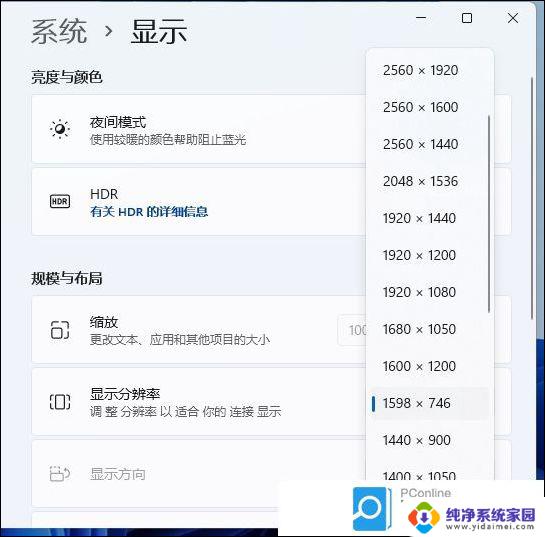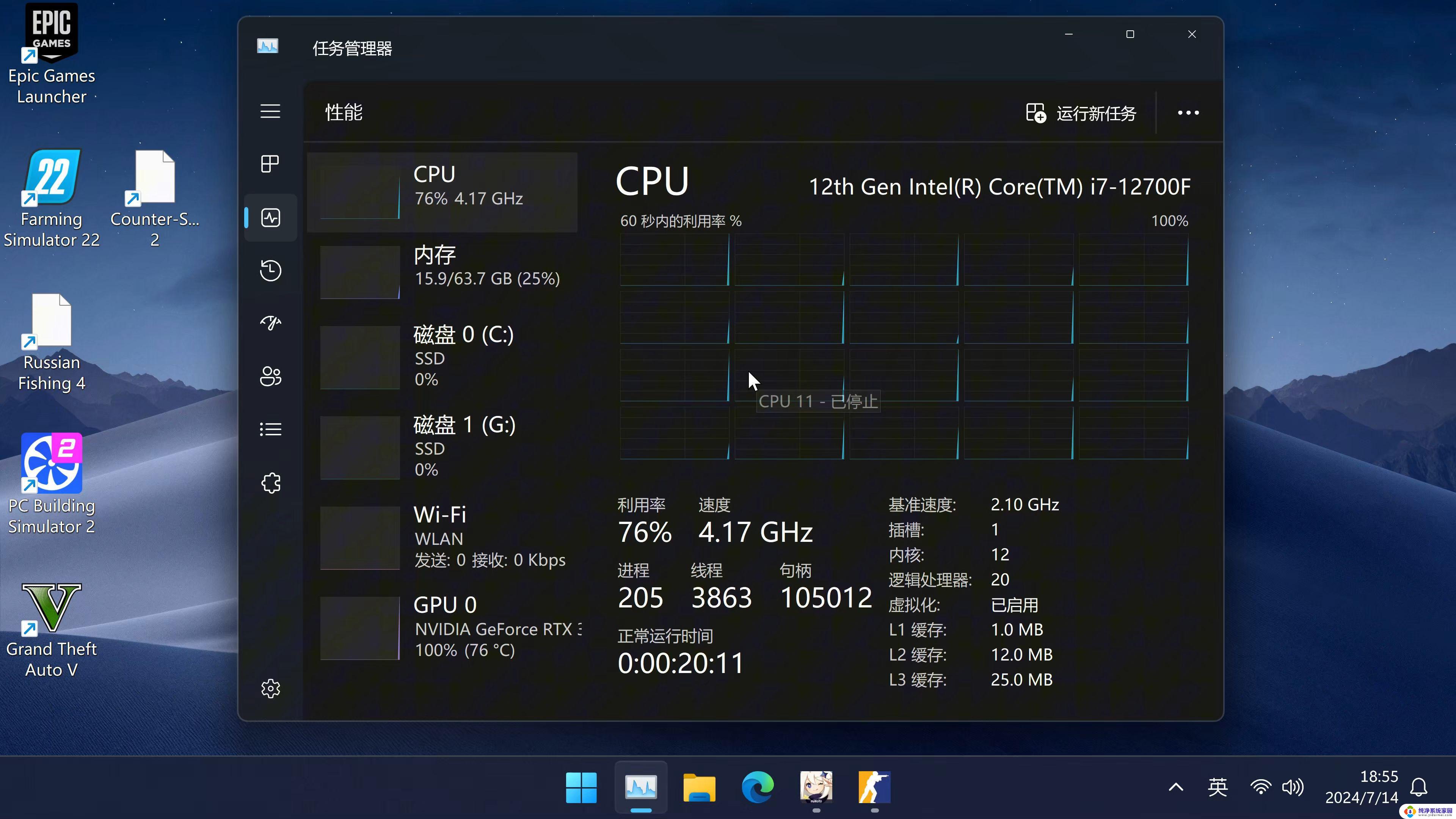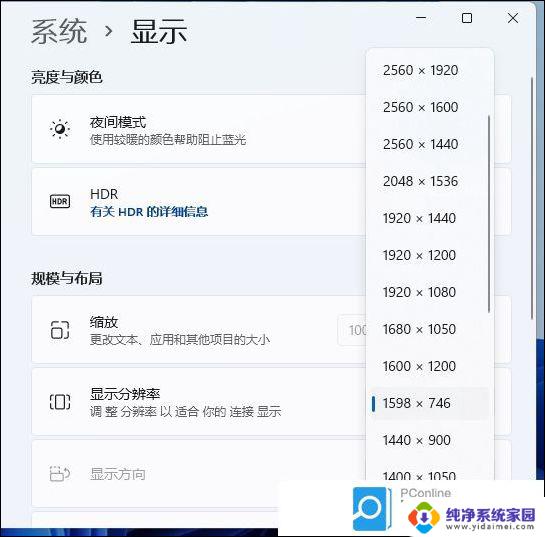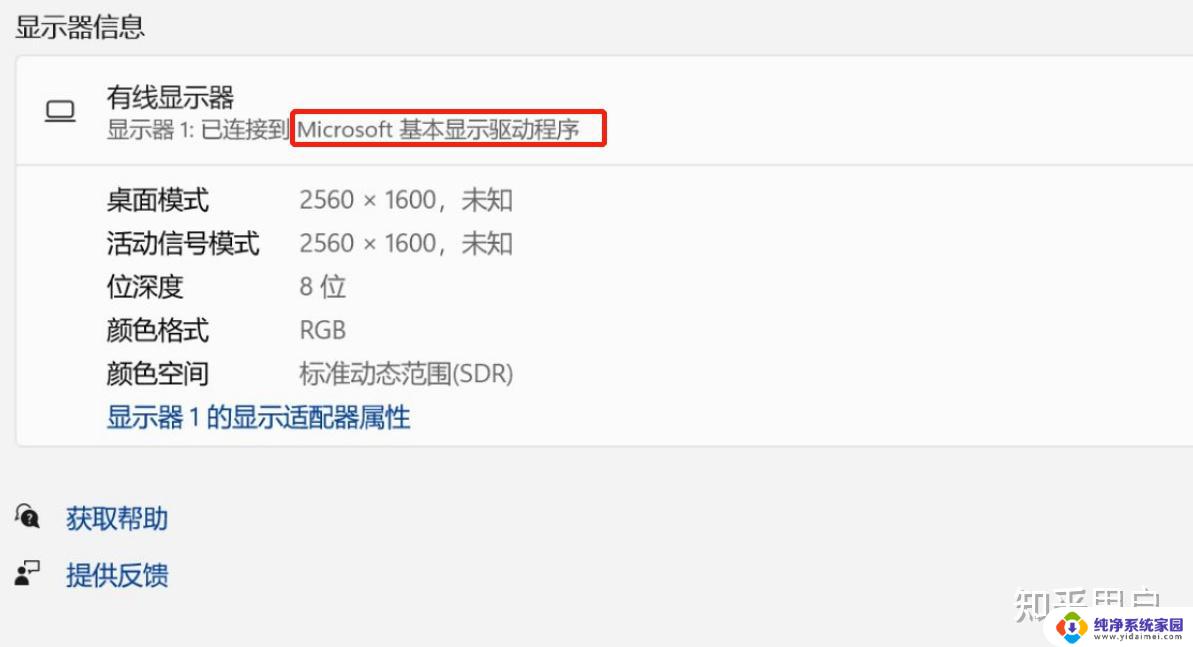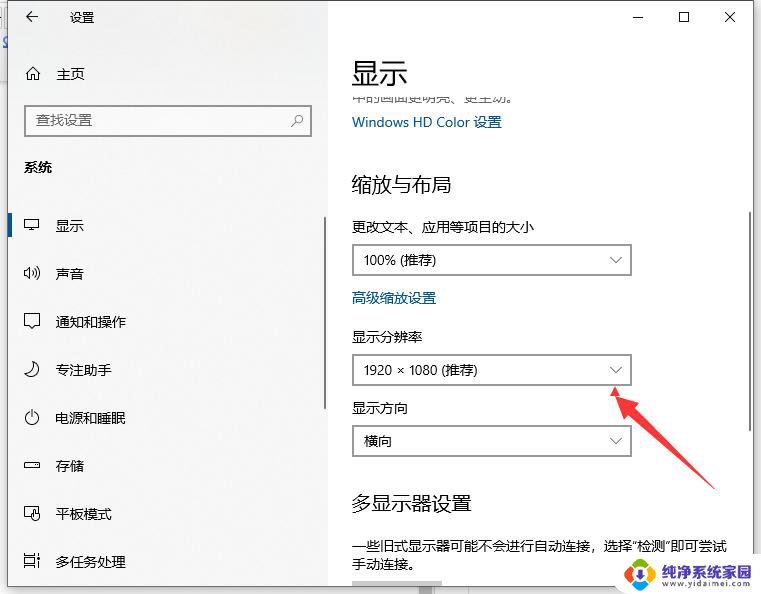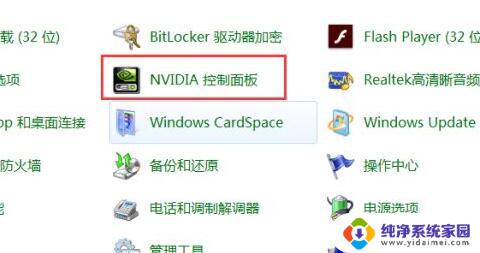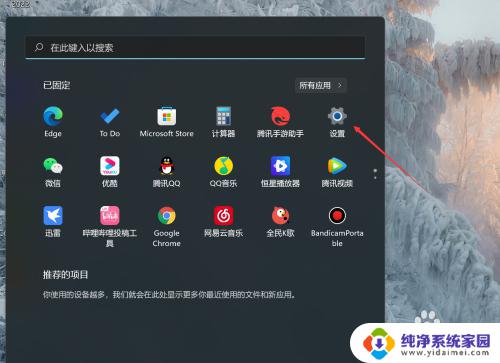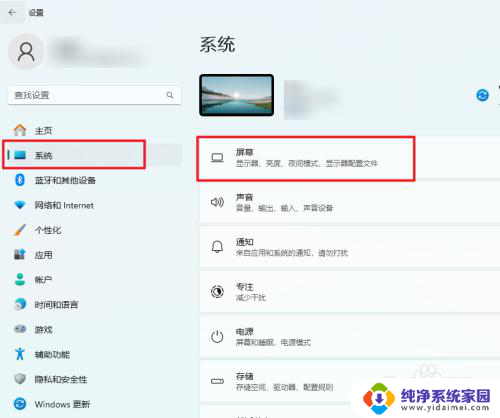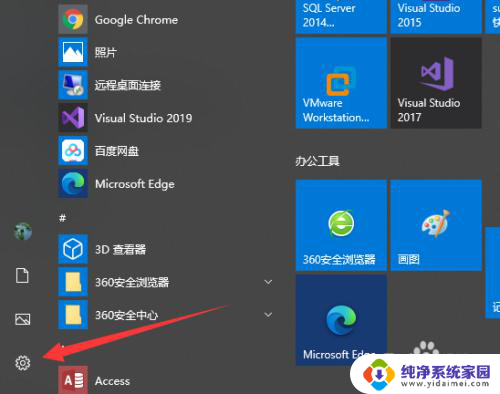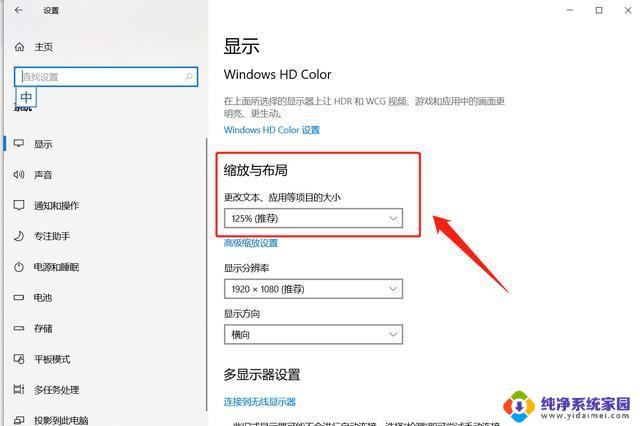笔记本win11控制面板没有更改分辨率 电脑分辨率设置步骤
Win11系统的笔记本控制面板在调整分辨率时可能会遇到问题,无法更改分辨率的情况让用户感到困扰,在电脑分辨率设置步骤中,用户可以尝试通过其他途径来调整分辨率,如通过显示设置或图形驱动程序来进行调整。希望这些方法能够帮助用户解决分辨率设置的问题,让使用体验更加顺畅。
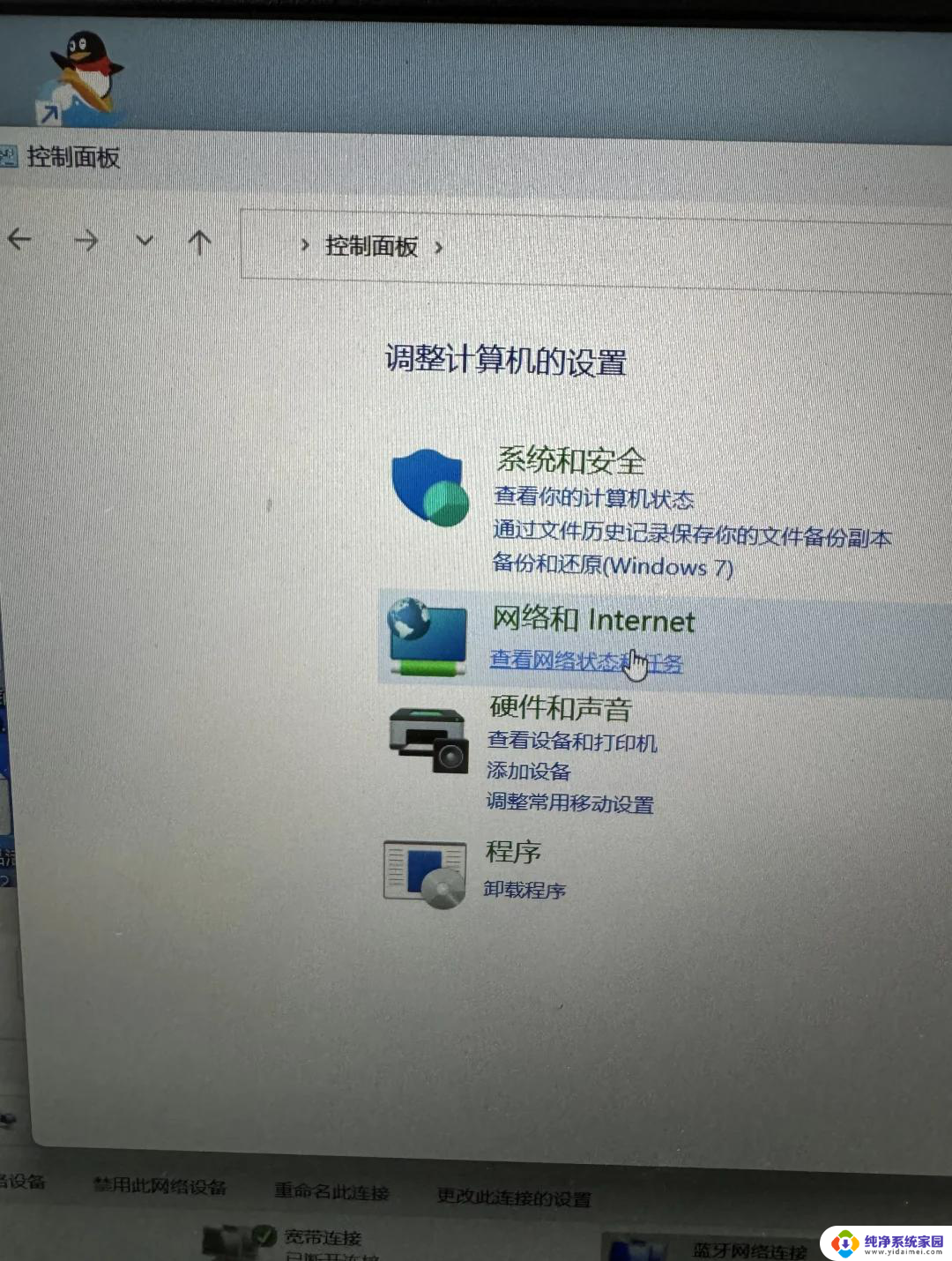
**一、Windows系统**
对于Windows操作系统的用户,调整分辨率的步骤如下:
1. **打开显示设置**:首先,点击屏幕右下角的“通知”图标(通常是一个小方块或气泡形状)。在弹出的菜单中选择“所有设置”,或者直接在开始菜单中搜索“设置”并打开。在设置窗口中,点击“系统”选项,然后选择“显示”。
2. **调整分辨率**:在“显示”设置页面中,你会看到“分辨率”这一选项。点击下拉菜单,系统会显示出一系列可用的分辨率选项。根据你的显示器型号和偏好,选择一个合适的分辨率。
3. **应用并保存**:选择好分辨率后,点击旁边的“保留更改”按钮。系统就会自动应用这个新的分辨率设置。
**二、macOS系统**
对于使用macOS的用户,调整分辨率的方法略有不同:
1. **打开系统偏好设置**:点击屏幕左上角的苹果图标,选择“系统偏好设置”。
2. **进入显示器设置**:在系统偏好设置窗口中,找到并点击“显示器”选项。
3. **调整分辨率**:在显示器设置页面中,你会看到“分辨率”一栏。这里列出了当前显示器支持的所有分辨率选项。通过点击下拉菜单,选择一个你想要的分辨率,然后关闭设置窗口即可。macOS会自动保存你的更改。
无论是Windows还是macOS,调整屏幕分辨率都是一个简单直观的过程。通过调整分辨率,你可以根据自己的使用习惯和需求,优化屏幕显示效果,提升工作效率和视觉体验。
以上就是笔记本win11控制面板没有更改分辨率的全部内容,有需要的用户就可以根据小编的步骤进行操作了,希望能够对大家有所帮助。